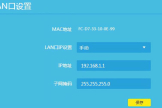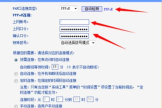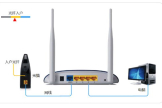tplink路由器网络参数怎么设置(tplink路由器网络参数设置方法)
tp-link是一家知名的网络设备供应商,在市场上享有很高的声誉。tp-link路由器是其主要产品之一,被广泛应用于个人家庭和小型企业等多个领域。而对于使用tp-link路由器的用户来说,正确设置网络参数是确保网络运行顺畅的重要一环。tplink路由器网络参数应如何设置呢?

在开始设置网络参数之前,我们需要连接上tp-link路由器。通过网线将路由器与电脑或者其他设备连接好,确保网络连接正常稳定。
我们需要打开电脑上的浏览器,并输入路由器的IP地址。通常情况下,tp-link路由器的默认IP地址为192.168.1.1,输入后按下回车键,进入路由器的管理界面。
在管理界面中,我们需要输入默认的用户名和密码来登录。默认情况下,用户名是admin,密码是admin,如果您之前对路由器进行过设置,可能需要输入您设置的用户名和密码。
成功登录后,我们可以看到路由器的设置界面。在这里,我们可以根据自己的需求来设置网络参数。
我们需要设置无线网络名称,也就是SSID(Service Set Identifier)。在无线设置选项中,找到SSID的设置项,并将其更改为您喜欢的名称。请注意,SSID名称应该具有一定的唯一性,以避免和其他无线网络产生冲突。
我们需要设置无线密码,以保护无线网络的安全性。在无线设置选项中,找到密码设置项,并将其更改为一个强密码。一个强密码应包含数字、字母和特殊字符,并且长度应不少于8位。
除了无线网络的设置,设置有线网络的参数。在有线设置选项中,找到LAN口设置项,并设置您想要的IP地址和子网掩码。默认情况下,tp-link路由器的LAN口IP地址是192.168.1.1,子网掩码是255.255.255.0,您可以根据需要进行修改。
设置路由器的DHCP(动态主机配置协议)服务。在DHCP设置选项中,找到DHCP服务器的开关,并将其打开。DHCP服务可以自动为连接到路由器的设备分配IP地址,简化网络配置过程。
最后,要保存并应用所做的更改。在设置界面的底部,找到保存或应用按钮,并点击保存或应用按钮,使设置生效。
通过以上步骤,成功设置tplink路由器的网络参数。当然,根据不同的需求,还可以进行更多高级设置,如端口转发、虚拟服务器等。建议在进行高级设置之前,详细阅读路由器的用户手册或者咨询相关专业人士,以确保设置的正确性和安全性。